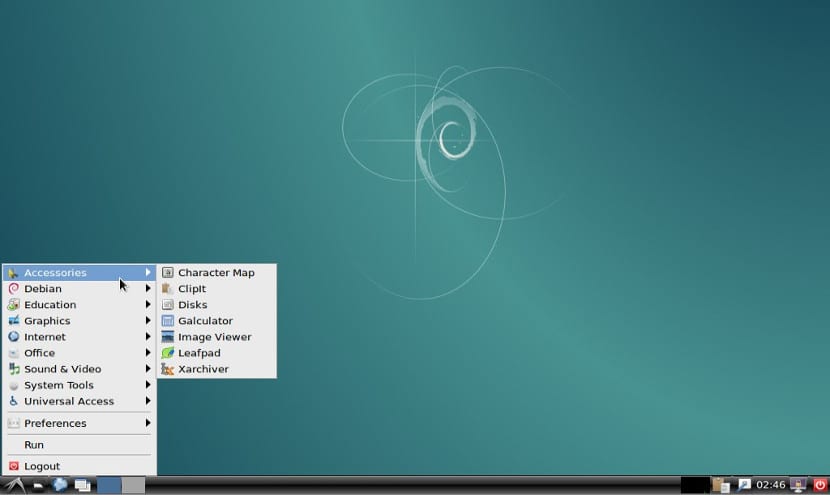
Anche se sta diventando meno comune, a volte non abbiamo un team potente in grado di eseguire l'ultima versione di Plasma o l'ultima versione di Unity. In questi casi, è meglio usare un sistema Light Gnu / Linux. Possiamo raggiungere questo obiettivo una distribuzione della luce o scegli di farlo una grande distribuzione e personalizza l'installazione. Personalmente, mi piace questo ultimo processo perché controllo personalmente tutti i pacchetti che verranno installati e non installo direttamente il software che non mi serve.
Per installare questo tipo di impianto, la prima cosa che dobbiamo fare è avere su un foglio di carta le funzioni che vogliamo dare a quel sistema e il software che installeremo in seguito e se puoi avere un elenco di nomi di programmi, ancora meglio.
Una volta che abbiamo, di solito optare per Debian come distribuzione di base, anche se possiamo usare un'altra distribuzione madre o una distribuzione importante come Ubuntu, Gentoo, Arch Linux o Fedora. Debian ha un ampio repertorio di software e file un'immagine di installazione netinstall il che significa che possiamo installarlo tramite qualsiasi disco o pendrive, purché disponiamo di una connessione Internet.
Nel processo di installazione, sceglieremo opzione di installazione minima o, in caso contrario, un'installazione server che installerà un sistema operativo completo senza applicazioni grafiche che consumano molte risorse sul nostro computer.
Una volta installato il sistema, installeremo: il server grafico, il gestore della sessione, il desktop e infine le applicazioni necessarie come un browser web o una suite per ufficio. Tutto questo è molto personale, quindi ecco le opzioni più leggere che esistono per l'installazione.
Server grafico per un sistema leggero
Sebbene Gnu / linux sia molto gratuito e vario, la verità è che quando qualcosa funziona bene, di solito non ha concorrenti. Questo è il caso di Server grafico X.Org, il miglior server grafico finora che utilizza poche risorse del computer. Per installarlo in Debian dobbiamo scrivere quanto segue:
sudo aptitude install xorg
Dopodiché verrà installato il server grafico. Per verificare che funzioni, basta digitare sudo startx nel terminale, se compare uno sfondo grigio con una croce, il server è stato installato correttamente, altrimenti apparirà un messaggio con l'errore, cosa improbabile.
Gestione delle sessioni
Una volta installato il server grafico, avremo bisogno di una gestione delle sessioni che gestisca graficamente gli utenti e le loro interfacce. In questo aspetto ci sono tre ottimi gestori per la loro leggerezza. Il primo è xdm, un gestore semplice e semplice, molti lo installavano con Xfce. Il secondo è Sottile, un manager molto leggero ma anche con più opzioni di XDM e finalmente c'è lightdm, un gestore di sessioni che nasce con Lxde ed è molto leggero sebbene non perda le funzioni di base come la gestione degli utenti o del desktop.
Da installare
- lightdm :
sudo aptitude install lightdm
- xdm:
sudo aptitude install xdm
- Sottile:
sudo aptitude install slim
Scrivanie
Attualmente ci sono due desktop che consumano poche risorse: uno di loro è Lxde e il secondo è l'Illuminismo. Un'altra opzione più leggera è l'installazione un file manager insieme a un window manager e alcune altre funzionalità, ma è come installare Lxde. Le ultime versioni di Enlightenment stanno causando molto malcontento tra gli utenti, quindi l'opzione più semplice sarebbe quella di scommettere su lxde.
Da installare
- venire:
sudo aptitude install --without-recommends lxde
- Illuminismo:
sudo aptitude install e17
applicazioni
Abbiamo già installato un sistema minimo. Ora dobbiamo solo installare le applicazioni necessarie per funzionare. Per navigare avremo bisogno di un browser leggero come Dillo o Midori. Avremo anche bisogno di un word processor come Abiword o di un blocco note come vim. Se vogliamo usare il suono dobbiamo installare Alsa e se vogliamo un riproduttore di film possiamo usare Parole o Vlc. Ora è una questione di gusti o di esigenze.
Conclusione su questo sistema leggero
Può sembrare tutto molto confuso, ma in realtà se si tiene conto di questo ordine, il processo può essere rapido e semplice. Almeno nel caso dell'uso di Debian, in altre distribuzioni come Gentoo il processo è più complicato anche se è lo stesso. E tu Hai già la tua lampada Gnu / linux? Quale distribuzione madre usi?
Vai ai preferiti, anche se stavo per farlo per la prima volta, mi dicono l'ordine esatto con i loro ordini per farlo. il resto è personalizzabile. Saluti
com'è nel testo, ho continuato così! se non altro, fai un giro https://telegram.me/Linuxeros_es oppure https://telegram.me/debian_esp
Mi sembra una procedura semplice, anche se non l'ho mai provata. Quello che mi preoccupa di più, nel caso in cui avessi scelto di installare Debian, sarebbe stata l'installazione dei repository. Lì se non ne ho idea e mi sembra che i repository siano, insieme al kernel, il motore del computer. Non sarebbe male un tutorial per un principiante su come installare i repository in Debian.
Ciao
Ad esempio, per i repository Debian Jessie aperti con i permessi di root /etc/apt/sources.list
elimini tutto il suo contenuto e lo sostituisci con questo:
# deb cdrom: [Debian GNU / Linux 8 _Jessie_ - Official Snapshot amd64 LIVE / INSTALL Binary 20150606-18: 34] / jessie non-free contrib principale
debuttante http://ftp2.fr.debian.org/debian/ jessie principale
deb-src http://ftp2.fr.debian.org/debian/ jessie principale
# Deb http://security.debian.org/ jessie / aggiornamenti main
deb-src http://security.debian.org/ jessie / aggiornamenti main
# jessie-updates, precedentemente noto come "volatile"
debuttante http://ftp2.fr.debian.org/debian/ jessie-aggiornamenti principali
deb-src http://ftp2.fr.debian.org/debian/ jessie-aggiornamenti principali
# Aggiornamenti proposti
debuttante http://ftp.fr.debian.org/debian/ jessie-proposto-aggiorna il contributo principale non gratuito
# Ufficiali
debuttante http://ftp.fr.debian.org/debian/ Il contributo principale di Jessie non è gratuito
deb-src http://ftp.fr.debian.org/debian/ Il contributo principale di Jessie non è gratuito
# Sicurezza
debuttante http://security.debian.org/ jessie / aggiorna il contributo principale non gratuito
deb-src http://security.debian.org/ jessie / aggiorna il contributo principale non gratuito
#Backports
debuttante http://ftp.debian.org/debian/ jessie-backports contributo principale non gratuito
deb-src http://ftp.debian.org/debian/ jessie-backports contributo principale non gratuito
#ghiaccio
# Deb http://mozilla.debian.net/ jessie-backport iceweasel-release
#firefox
debuttante http://mozilla.debian.net/ Jessie-backport versione di Firefox
## Repository multimediale
debuttante http://www.deb-multimedia.org/ Jessie principale non libera
deb-src http://www.deb-multimedia.org/ Jessie principale non libera
Quindi devi fare quanto segue:
1º- Cerchi la pagina del backport di mozilla e scarichi il pacchetto deb dalla chiave del repository.
2º- Installa la chiave di backport mozilla con i permessi di root dpkg -i key.deb (la chiave è il nome del pacchetto di chiavi che hai scaricato)
3º- Aggiornate i repository con i permessi di root aptitude update
4 ° - Installa chiavi multimediali permessi di root aptitude installa deb-multimedia-keyring (penso che sia il nome del pacchetto)
5º- Aggiornate il vostro sistema con aptitude upgrade
Con aptitude install -t nome pacchetto backport si installa da backports
Puoi avere un firefox abbastanza aggiornato, il kernel aggiornato di libreoffice 5.1.5, icedove aggiornato ...
Saluti.
Il meglio che si può fare, personalizzare una distribuzione, quindi ho il mio laptop con Debian, un openbox, azoto, tint2 e thunar, niente come vedere che tutto risponde rapidamente e senza problemi.